
INHOUDSOPGAWE:
- Outeur John Day [email protected].
- Public 2024-01-30 07:25.
- Laas verander 2025-01-23 12:53.
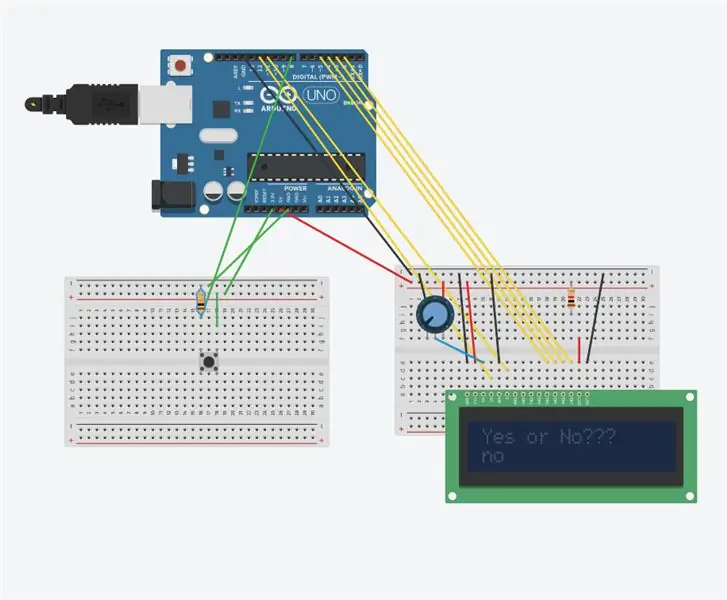
Hierdie projek is 'n kombinasie van die "Hello World!" projek op die Arduino -webwerf (https://www.arduino.cc/en/Tutorial/HelloWorld) en die "Keyboard and Mouse Control" -projek op die Arduino -webwerf (https://www.arduino.cc/en/Tutorial/ KeyboardAndMouseControl). Dit skep 'n LCD -skerm wat die woord "Nee" vertoon totdat die drukknop ingedruk word, wat dan die woord "Ja" op die LCD -skerm vertoon.
Stap 1: Versamel materiaal
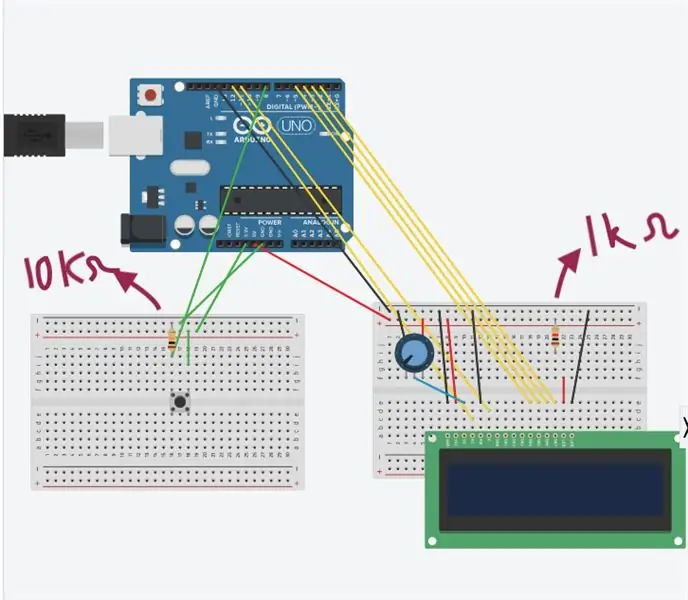
Benodigde materiaal:
- 1 Arduino- of Genuino -bord
- 2 broodborde
- 1 10k Ohm weerstand
- 1 1k Ohm weerstand
- 1 potensiometer
- 1 LCD skerm
- 20 aansluitdrade
- 1 USB -kabel
Stap 2: Bou die konstruksie
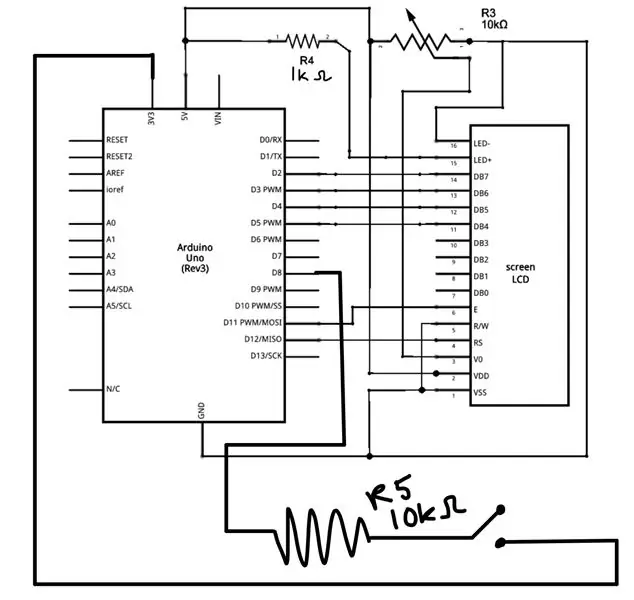
Bou die konstruksie volgens die diagram van stap 1 en die skematiese voorstelling hierbo. Let op waar elke weerstand geplaas is, aangesien hulle verskillende weerstande het.
Stap 3: Skryf die kode
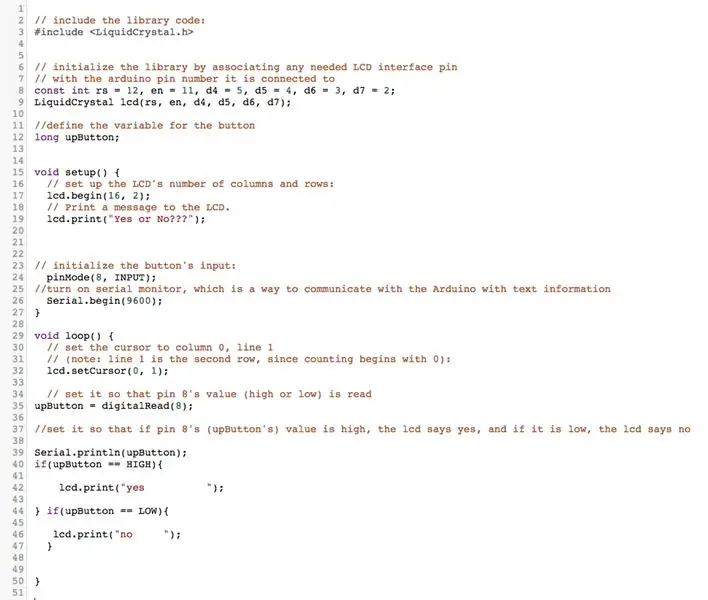
Skryf die kode op die Arduino -sagteware neer. Die bruin kommentaar verduidelik wat elke reël kode doen.
Stap 4: Toets dit
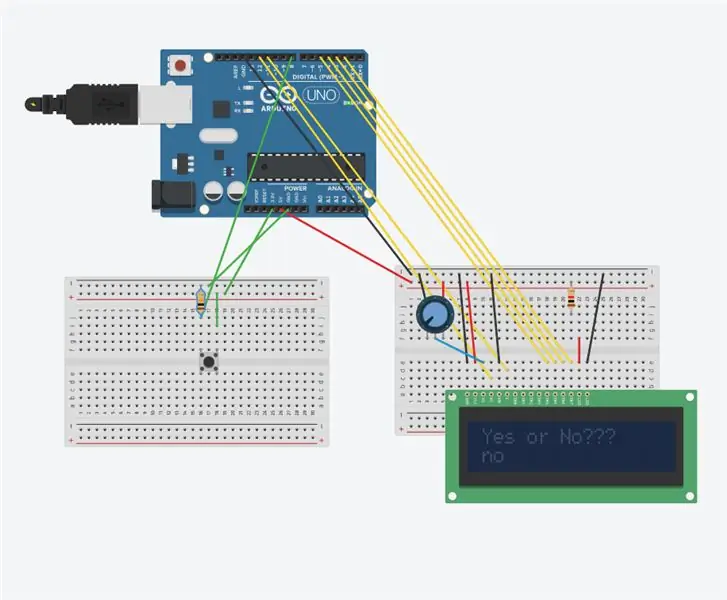
Koppel die Arduino aan die rekenaar met die kode daarop met 'n USB -kabel. Verifieer en laai die kode op. Die LCD moet die woord "Ja" vertoon as die drukknop ingedruk word en "Nee" as dit nie ingedruk word nie.
Aanbeveel:
N Ou laaier? Nee, dit is 'n RealTube18 all-Tube kitaar koptelefoonversterker en pedaal: 8 stappe (met foto's)

N Ou laaier? Nee, dit is 'n koptelefoonversterker en pedaal van RealTube18 met 'n buis vir almal: OORSIG: Wat om te doen tydens 'n pandemie, met 'n verouderde nikkel-kadmium-batterylaaier, en 60+ jaar oud, verouderde motorradio-vakuumbuise wat moet sit en herwin moet word? Hoe gaan dit met die ontwerp en bou van 'n gewone buis, lae spanning, algemene gereedskapbattery
FPGA Cyclone IV DueProLogic - drukknop en LED: 5 stappe

FPGA Cyclone IV DueProLogic - drukknop en LED: In hierdie tutoriaal gaan ons die FPGA gebruik om die eksterne LED -stroombaan te beheer. Ons gaan die volgende take uitvoer (A) Gebruik die drukknoppies op FPGA Cyclone IV DuePrologic om LED te beheer. (B) Flash LED aan & periodiek af Video demo -laboratorium
Tuisautomatisering WiFi-ligskakelaar met ESP-01 en aflosmodule met drukknop: 7 stappe

Tuisautomatisering WiFi-ligskakelaar met ESP-01 en relaismodule met drukknop: So in die vorige instruksies het ons 'n ESP-01 met Tasmota met 'n ESP-flitser geprogrammeer en die ESP-01 aan ons wifi-netwerke gekoppel. om 'n ligskakelaar met WiFi of die drukknop aan/uit te skakel.Vir die elektriese werk
Teller met drukknop - Tinker Cad: 3 stappe

Teller met drukknop | Tinker Cad: As u eers 'n drukknop aan die werk het, wil u gereeld aksie doen, gebaseer op hoeveel keer die knoppie gedruk word. Om dit te kan doen, moet u weet wanneer die knoppie van toestand na af verander, en tel hoeveel keer hierdie staatsverandering plaasvind. Die
Ja - Nee: 'n Arduino -aangedrewe posbus: 4 stappe (met foto's)

Ja - Nee: 'n Arduino -aangedrewe posbus: In hierdie projek gaan ons u wys hoe u u posbus lekkerder en bruikbaar kan maak. Met hierdie posbus, as daar 'n brief in u pos is, het u 'n mooi lig wat wys of u pos het, en u kan hierdie posbus met bluetooth outomaties beheer
